Работа с устройством Phaser PE120 в операционной системе Linux
Приступая к работе
На поставляемом вместе с устройством компакт-диске находится пакет драйверов многофункционального устройства Xerox для подключения к компьютеру с операционной системой Linux.
Пакет драйверов многофункционального устройства Xerox содержит драйверы принтера и сканера, обеспечивающие печать документов и сканирование изображений. Этот пакет также включает в себя полезные приложения для настройки устройства и обработки результатов сканирования документов.
После установки драйвера в системе Linux пакет драйверов позволяет контролировать одновременно несколько многофункциональных устройств, подключенных через быстрые параллельные порты, поддерживающие режим ECP, и порты USB. Отсканированные документы можно редактировать, печатать на локальном многофункциональном устройстве или на сетевом принтере, отправлять по электронной почте, загружать на FTP-сайт или переносить во внешнюю систему оптического распознавания символов.
Пакет драйверов многофункционального устройства поставляется в комплекте с гибкой, хорошо продуманной программой установки. Нет никакой необходимости искать дополнительные компоненты, которые могут понадобиться для работы с программным обеспечением многофункционального устройства: в наиболее распространенных дистрибутивах Linux все необходимые пакеты устанавливаются автоматически.
Установка драйвера многофункционального устройства
Системные требования
Поддерживаемые ОС
Redhat 7.1 и выше
Linux Mandrake 8.0 и выше
SuSE 7.1 и выше
Caldera OpenLinux 3.1 и выше
Turbo Linux 7.0 и выше
Slackware8.1 и выше
Рекомендуемая конфигурация оборудования
Процессор Pentium IV с частотой 1 ГГц или более мощный
256 Мб оперативной памяти
1 Гб свободного места на жестком диске
Необходимо также зарезервировать раздел подкачки размером не менее 300 Мб для сканирования больших изображений.
Драйвер сканера в системе Linux поддерживает максимально оптическое разрешение, см. «Характеристики сканера и копировального аппарата».
Программное обеспечение
Linux Kernel 2.4 или выше
Glibc 2.2 или выше
CUPS
SANE
Установка драйвера многофункционального устройства
1 Подключите устройство к компьютеру. Включите компьютер и устройство.
2 Когда появится окно Administrator Login, в поле Login введите значение root и введите системный пароль.
Для установки программного обеспечения устройства необходимо войти в систему в качестве привилегированного пользователя (root). Если вы не являетесь привилегированным пользователем, обратитесь к системному администратору.
3 Вставьте компакт-диск с программным обеспечением. Компакт-диск должен автоматически запуститься.
Если компакт-диск не запустится автоматически, щелкните значок в нижней части рабочего стола. В появившемся окне терминала введите:
[root@localhost root]#cd /mnt/cdrom/Linux [root@localhost root]# ./install.sh
Программа установки запускается автоматически, если в системе установлен и настроен пакет программ автозапуска.
4 Нажмите кнопку Install.
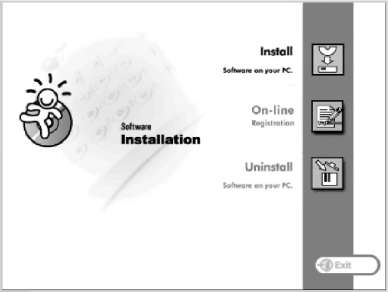
5 Когда появится экран приветствия, нажмите кнопку Next.
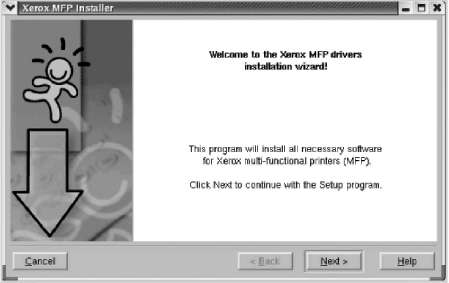
6 После завершения установки нажмите кнопку Finish.
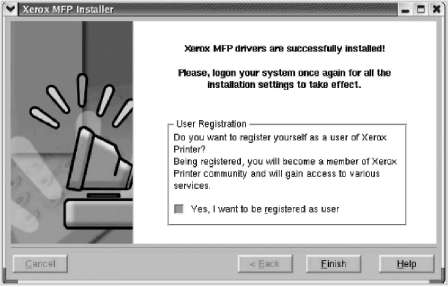
Программа установки добавляет на рабочий стол значок MFP Configurator и группу Xerox MFP в системное меню. При возникновении затруднений обратитесь к справке. Это можно сделать через системное меню или в любом оконном приложении пакета драйверов, например MFP Configurator или Image Editor.
Отмена установки драйвера многофункционального устройства
1 Когда появится окно Administrator Login, в поле Login введите значение root и введите системный пароль.
Для установки программного обеспечения устройства необходимо войти в систему в качестве привилегированного пользователя (root). Если вы не являетесь привилегированным пользователем, обратитесь к системному администратору.
2 Вставьте компакт-диск с программным обеспечением. Компакт-диск должен автоматически запуститься.
Если компакт-диск не запустится автоматически, щелкните значок в нижней части рабочего стола. В появившемся окне терминала введите:
[root@localhost root]#cd /mnt/cdrom/Linux [root@localhost root]#./install.sh
Программа установки запускается автоматически, если в системе установлен и настроен пакет программ автозапуска.
1 Нажмите кнопку Uninstall.
2 Нажмите кнопку Next.
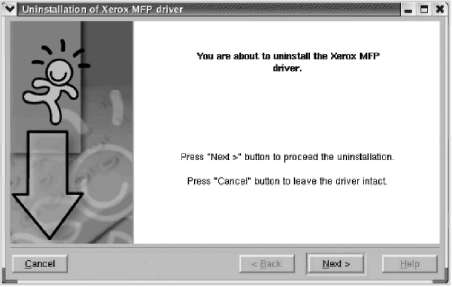
3 Нажмите кнопку Finish.
Использование программы MFP Configurator
Программа MFP Configurator предназначена в основном для настройки компонентов многофункционального устройства. Поскольку многофункциональное устройство объединяет в себе принтер и сканер, в интерфейсе программы MFP Configurator функции печати и сканирования сгруппированы. Кроме того, для управления доступом к принтеру и сканеру многофункционального устройства через один канал ввода-вывода служит специальный порт многофункционального устройства.
После установки драйвера многофункционального устройства на рабочем столе автоматически создается значок программы MFP Configurator.
Запуск программы MFP Configurator
1 Дважды щелкните значок MFP Configurator на рабочем столе.
Можно также щелкнуть значок меню Startup и выбрать пункт Xerox MFP, а затем - MFP Configurator.
2 Для доступа к нужному окну настройки нажмите соответствующую кнопку в области Modules.
Кнопка «Printers Configuration» Кнопка «Scanners Configuration»
Кнопка «MFP Ports Configuration»

Для получения справки нажмите кнопку Help.
3 После завершения настройки нажмите кнопку Exit для завершения работы программы MFP Configurator.
Окно «Printers Configuration»
Окно «Printers Configuration» содержит две вкладки: Printers и Classes.
Вкладка «Printers»
Для вывода на экран текущих параметров настройки принтера в системе нажмите кнопку со значком принтера в левой части окна MFP Configurator.
Переход к окну «Printer
Configuration».
Состояние, модель и имя URI принтера.
 Кнопки управления принтером.
Управление принтером осуществляется с помощью следующих кнопок.
Refresh. Обновление списка доступных принтеров.
Add Printer. Добавление нового принтера.
Remove Printer. Удаление выбранного принтера.
Set as Default. Задание текущего принтера в качестве используемого по умолчанию.
Stop/Start. Остановка или запуск принтера.
Test. Печать тестовой страницы для проверки работоспособности устройства.
Properties. Просмотр и изменение свойств принтера.
Вкладка «Classes»
На вкладке «Classes» показаны доступные классы принтера.
Обновление списка классов. Добавление нового класса принтера.
Удаление выбранного класса принтера.
 Состояние класса и число принтеров в классе.
Окно «Scanners Configuration»
Это окно позволяет контролировать работу сканеров, выводить список установленных многофункциональных устройств Xerox, изменять свойства устройств и сканировать изображения.
Переход к окну «Scanners Configuration».
 Изменение свойств сканирования и сканирование документа.
Контроль драйверов сканирования.
Изготовитель, модель и тип сканера.
Окно «MFP Ports Configuration»
В этом окне можно вывести список доступных портов многофункциональных устройств, проверить состояние каждого порта и освободить порт, если он остается в состоянии «занят» после того, как работа его владельца была прервана по какой-либо причине.
Переход к окну «MPF Ports Configuration».
Тип порта, подключенное к порту устройство и состояние.

Обновление списка доступных портов
Освобождение выбранного порта.
Распределение портов между принтерами и сканерами
Устройство может быть подключено к управляющему компьютеру через параллельный порт или порт USB. Поскольку многофункциональное устройство объединяет в себе несколько устройств (принтер и сканер), необходимо правильно организовать доступ прикладных программ к этим устройствам через один порт ввода-вывода.
В пакет драйверов многофункционального устройства Xerox встроен механизм разделения доступа к портам между драйверами принтера и сканера Xerox. Эти драйверы обращаются к соответствующим устройствам через так называемые порты многофункционального устройства. Текущее состояние любого порта многофункционального устройства отображается в окне «MFP Ports Configuration». Механизм разделения портов блокирует доступ к блоку многофункционального устройства, если в этот момент используется другой его блок.
Установку в системе нового принтера из состава многофункционального устройства рекомендуется осуществлять с помощью программы MFP Configurator. В этом случае программа предложит выбрать порт ввода-вывода для нового устройства. Эта программа обеспечивает оптимальную настройку многофункционального устройства. Для сканеров из состава многофункционального устройства порты ввода-вывода выбираются автоматически драйверами сканеров, поэтому правильные параметры выбираются по умолчанию.
Настройка свойств принтеров
Окно свойств принтеров, доступное из окна «Printers Configuration», содержит различные параметры, задающие свойства многофункционального устройства в качестве принтера.
1 Запустите программу MFP Configurator.
При необходимости откройте окно «Printers Configuration».
2 Выберите нужное устройство в списке доступных принтеров и нажмите кнопку Properties.
3 Откроется окно «Printer Properties».
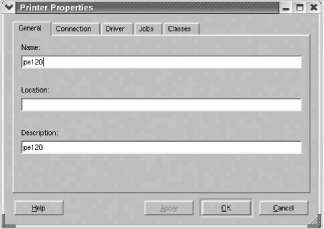 Это окно содержит пять вкладок.
General. Позволяет изменить имя и расположение принтера. Имя, заданное на этой вкладке, отображается в списке принтеров в окне «Printers Configuration».
Connection. Позволяет просматривать и выбирать другие порты. При переключении используемого принтера с порта USB на параллельный порт и наоборот необходимо соответствующим образом изменить порт принтера на этой вкладке.
Driver. Позволяет просматривать и выбирать другие драйверы принтера. Кнопка Options используется для задания параметров устройства по умолчанию.
Jobs. Вывод списка заданий печати. Для отмены выбранного задания нажмите кнопку Cancel job, а для просмотра предыдущего задания из списка заданий нажмите кнопку Show completed jobs.
Classes. Вывод классов, в которые включен данный принтер. Для добавления принтера в какой-либо класс нажмите кнопку Add to Class, а для удаления принтера из выбранного класса нажмите кнопку Remove from Class.
Чтобы внесенные изменения вступили в силу, нажмите кнопку OK. Окно «Printer Properties» будет закрыто.
Печать документа
Печать из приложений
Систему печати CUPS (Common UNIX Printing System) можно использовать во многих приложениях Linux. Устройство поддерживает печать в любых подобных приложениях.
1 Выберите в меню File текущего приложения команду Print.
2 Выберите команду Print напрямую с помощью lpr.
3 В окне Xerox LPR выберите название модели используемого устройства в списке принтеров и нажмите кнопку Properties.
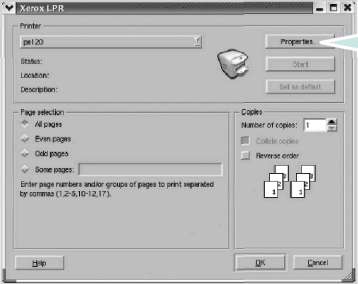 Нажмите кнопку.
4 Измените свойства принтера и свойства задания печати.
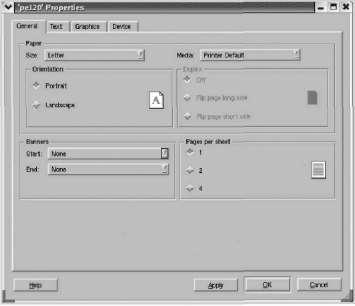
Это окно содержит четыре вкладки.
General. Служит для изменения размеров и типов бумаги, ориентации документа, включения функции двусторонней печати, добавления заголовков и изменения числа страниц на листе.
Text. Служит для задания полей страницы и параметров текста, например интервалов или колонок.
Graphics. Служит для задания параметров изображения, используемых при печати изображений и файлов, например параметров передачи цвета, размеров изображения и его расположения.
Device. Служит для указания разрешений печати, источника бумаги и выходного лотка.
5 Чтобы внесенные изменения вступили в силу, нажмите кнопку OK. Окно «Xerox WC PE120 Series Properties» будет закрыто.
6 Нажмите кнопку OK в окне Xerox LPR, чтобы начать печать.
7 Появится окно «Printing», служащее для контроля за состоянием задания печати.
Если нужно отменить текущее задание, нажмите кнопку Cancel.
Печать файлов
Многофункциональное устройство Xerox позволяет печатать файлы самых разных типов стандартным для системы CUPS способом -непосредственно из командной строки. Служебная программа CUPS lpr позволяет это делать. Однако пакет драйверов заменяет собой стандартное средство lpr намного более удобной программой Xerox LPR.
Чтобы напечатать любой файл документа, выполните следующие действия.
1 Введите lpr <имя_файла> в командной строке оболочки Linux и нажмите клавишу Enter. Появится окно Xerox LPR.
Если ввести команду lpr без параметров и нажать клавишу Enter, сначала появится окно выбора файлов для печати. Выделите файлы, которые нужно напечатать, и нажмите кнопку Open.
2 В окне Xerox LPR выберите нужный принтер в списке и измените свойства принтера и задания печати.
3 Чтобы начать печать документа, нажмите кнопку OK.
Работа с устройством в операционной системе Linux
Для сканирования документов можно использовать окно «MFP Configurator».
1 Дважды щелкните значок MFP Configurator на рабочем столе.
2 Нажмите кнопку, чтобы перейти в окно «Scanners Configuration».
3 Выберите сканер в списке.

Если имеется только одно многофункциональное устройство и оно уже подключено к компьютеру и включено, сканер отображается в списке и выбирается автоматически.
Любой из подключенных к компьютеру сканеров можно выбрать в любой момент. Например, если на одном сканере уже идет процесс сканирования, можно выбрать другой сканер, задать параметры устройства и запустить сканирование изображения одновременно с первым сканером.
Имя сканера в окне «Scanners Configuration» может отличаться от имени устройства.
4 Нажмите кнопку Properties.
5 Положите сканируемый документ на стекло экспонирования сканируемой стороной вниз или загрузите его в автоподатчик сканируемой стороной вверх.
6 Нажмите кнопку Preview в окне «Scanner Properties».
Документ сканируется, и полученное изображение появляется в области предварительного просмотра.

7 Измените параметры сканирования в разделах «Image Quality» и «Scan Area».
Image Quality. Позволяет выбрать для изображения цветовую палитру и разрешение сканирования.
Scan Area. Позволяет выбрать размер страницы. Кнопка Advanced служит для задания размера страницы вручную.
Для выбора одного из готовых наборов параметров сканирования воспользуйтесь раскрывающимся списком «Job Type».
Для восстановления значений параметров сканирования по умолчанию нажмите кнопку Default.
8 После завершения всех действий нажмите кнопку Scan, чтобы начать сканирование.
В нижнем левом углу окна появится строка состояния с данными о ходе сканирования. Для отмены сканирования нажмите кнопку Cancel.
9 Отсканированное изображение появляется в новом окне «Image Editor».
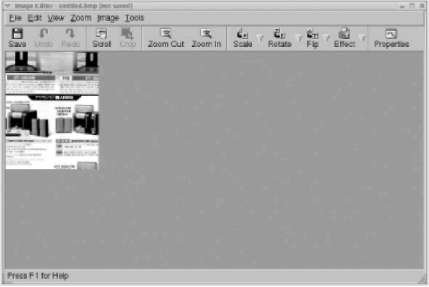
Для редактирования отсканированного изображение воспользуйтесь панелью инструментов.
10 После завершении работы нажмите кнопку Save на панели инструментов.
11 Для сохранения изображения выберите каталог для файлов и введите имя файла.
12 Нажмите кнопку Save.
Добавление параметров типа задания
Набор параметров сканирования можно сохранить для последующего использования.
Чтобы сохранить новый набор параметров типа задания, выполните следующие действия.
1 Измените параметры нужным образом в окне «Scanner Properties».
2 Нажмите кнопку Save As.
3 Введите имя набора параметров.
4 Нажмите кнопку OK.
Набор параметров добавляется в раскрывающийся список «Saved Settings».
Чтобы сохранить набор параметров типа задания для дальнейшего использования, выполните следующие действия.
1 Выберите нужный набор параметров в раскрывающемся списке «Job Type».
2 Нажмите кнопку Save.
Следующий раз при открытии окна «Scanner Properties» для задания сканирования будут автоматически выбраны только что сохраненные параметры.
Чтобы удалить набор параметров типа задания, выполните следующие действия.
1 Выберите удаляемый набор параметров в раскрывающемся списке «Job Type».
2 Нажмите кнопку Delete. Параметр удаляется из списка.
Использование программы Image Editor
Окно «Image Editor» содержит команды меню и инструменты для редактирования отсканированного изображения.

Для редактирования изображения предназначены следующие средства.
Сохранение изображения.
Отмена последнего действия.
Восстановление отмененного действия.
Прокрутка изображения.
Обрезка выбранной области изображения.
Уменьшение изображения.
Увеличение изображения.
Масштабирование изображения. Размер можно ввести вручную или выбрать пропорциональное изменение масштаба, масштабирование по вертикали или по горизонтали.
Поворот изображения. Угол поворота в градусах выбирается из раскрывающегося списка.
Зеркальное отражение изображения относительно вертикали или горизонтали.
Изменение яркости и контрастности изображения или его инвертирование.
Вывод свойств изображения.
<<<назад
далее>>>
при использовании материалов ссылка на сайт компании awella.ru обязательна
Помогла информация на сайте ? Оставьте отзыв о работе нашей компании ! Это можно сделать в яндекс браузере и это простимулирует работников нашей компании (ответственные получат бонусы), которые собирали ее для вас! Спасибо !
|